1. Atveriet jebkuru piemērotu pārlūkprogrammu (Mozilla, Chrome), pēc tam adrešu joslā ievadiet saiti uz TeamViewer Inbox.lv (https://get.teamviewer.com/g4nca3v). Programmatūra tiks lejupielādēta automātiski. Parasti lejupielāde notiek mapē Downloads, kas atrodas pašreizējā lietotāja sākumdirektorijā.
2. Atveriet lejupielādēto arhīvu un izpakojiet to. Parasti arhīvs tiek izpakots tajā pašā direktorijā, izveidojot mapi ar tādu pašu nosaukumu, t. i., TeamViewerQS arhīvs tiks izpakots mapē teamviewerqs, kas atradīsies mapē Downloads.
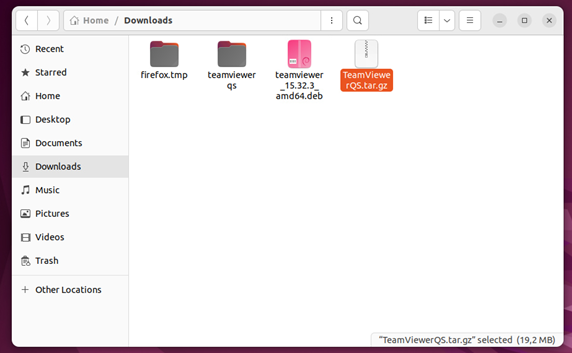
3. Nākamais solis ir nokonfigurēt darbvirsmas pārvaldnieku. Lai to izdarītu, atveriet termināli, izmantojot īsceļu CTRL+ALT+T.
Ievadiet terminālī: cd /etc/gdm3
Pēc tam ievadiet: sudo nano custom.conf
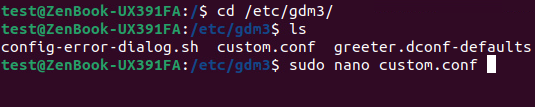
Tādējādi tiks atvērts rediģējams gdm3 konfigurācijas fails. Pēc tam atrodiet rindu #WaylandEnable=false un noņemiet resti (#), tādējādi to atkomentējot.
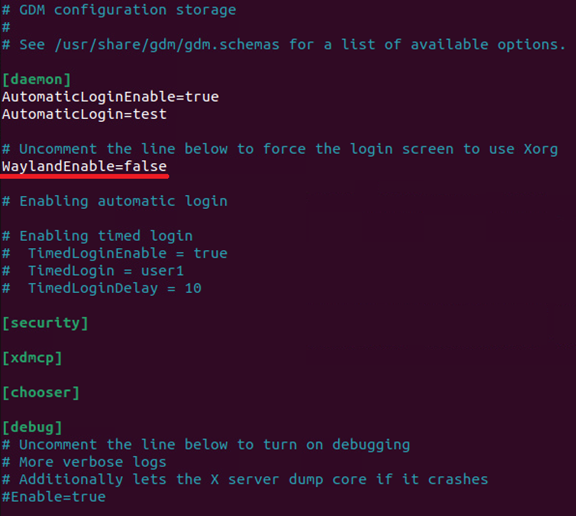
Pēc tam saglabājiet izmaiņas, nospiežot CTRL+X, un restartējiet sistēmu.
Kad dators būs ielādējies no jauna, atveriet termināli un dodieties uz direktoriju, kurā atrodas izpakotais TeamViewerQS:
cd ~/Downloads/teamviewerqs/
Pēc tam palaidiet teamviewer failu ar šādiem parametriem:
LC_ALL=C ./teamviewer
Tiks atvērts INBOX Support logs. Paziņojiet atbalsta dienestam, ka esat gatavs nodot datora vadību. Parādīsies apstiprinājuma logs, noklikšķiniet uz Allow (Atļaut).
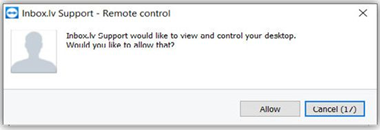
Ja Jūs nevarat atrast atbildi uz Jūsu jautājumu, lūdzu, rakstiet mums

